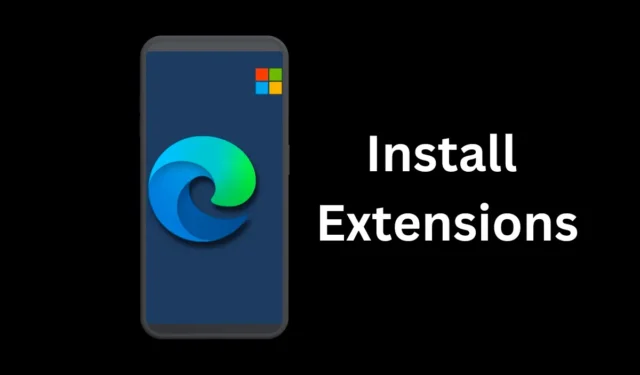
Przeglądarka Google Chrome jest bardziej popularna na komputerach stacjonarnych ze względu na obsługę rozszerzeń; jednakże firma Google nie wykazała zainteresowania wprowadzeniem obsługi rozszerzeń do systemu Android. Przeglądarki Yandex i Firefox dla Androida oferują rozszerzenia/dodatki, ale funkcjonalność tych przeglądarek nie była zadowalająca.
Użytkownicy przeglądarki Chrome na Androida zawsze wykazywali zainteresowanie obsługą rozszerzeń, ale ponieważ Google nie planuje jej udostępnić, Microsoft znalazł teraz rozwiązanie. Niedawno firma Microsoft wprowadziła aktualizację Edge Canary dla Androida, która dodaje obsługę rozszerzeń.
Możesz teraz instalować rozszerzenia w przeglądarce Edge na Androida, ale musisz włączyć ukrytą flagę Edge. Jeśli więc używasz Edge’a dla Androida do zaspokojenia potrzeb związanych z przeglądaniem Internetu, oto kroki, które musisz wykonać, aby włączyć i używać rozszerzeń Edge.
Jak zainstalować rozszerzenia w Microsoft Edge na Androida
Należy pamiętać, że obsługa rozszerzeń jest dostępna w przeglądarce Microsoft Edge Canary w wersji 123; nie jest jeszcze dostępny w stabilnej wersji. Oto, co musisz zrobić.
1. Pobierz i zainstaluj przeglądarkę Microsoft Edge Canary na swoim urządzeniu z systemem Android ze sklepu Google Play.

2. Po zainstalowaniu Microsoft Edge Canary otwórz go na swoim smartfonie.

3. Na pasku adresu wpisz Edge://flags i naciśnij Enter.

4. Powyższy adres przeniesie Cię na stronę Edge Experiments. Wpisz rozszerzenie Androida na pasku wyszukiwania.

5. Teraz kliknij menu rozwijane rozszerzenia dla Androida i wybierz Włączone .

6. Po dokonaniu zmian dotknij przycisku Uruchom ponownie u dołu ekranu.

Otóż to! Umożliwi to obsługę rozszerzeń Androida w Edge dla Androida.
Jak dodać rozszerzenia w Microsoft Edge na Androida?
Po włączeniu rozszerzeń dla Androida możesz je zainstalować w Edge na Androida w następujący sposób.
1. Uruchom przeglądarkę Edge Canary na swoim Androidzie. Następnie dotknij menu hamburgerów w prawym dolnym rogu.

2. W menu Edge wybierz opcję Wszystkie menu .

3. Następnie dotknij i przytrzymaj Rozszerzenia i przeciągnij je do powyższej sekcji . Po zakończeniu dotknij Gotowe .

4. Otwórz ponownie menu Edge i dotknij Rozszerzenia .

5. Teraz będziesz mógł znaleźć wszystkie dostępne rozszerzenia. Stuknij przycisk Pobierz obok nazwy rozszerzenia, aby je zainstalować.

6. W oknie dialogowym potwierdzenia dotknij Dodaj .

Obecnie w sklepie z rozszerzeniami przeglądarki Edge dostępne są tylko trzy rozszerzenia przeglądarki. Jednak Microsoft prawdopodobnie wkrótce wprowadzi więcej rozszerzeń do Edge’a dla Androida.
Obsługa rozszerzeń do przeglądarki Edge jest bardzo ceniona, ale dostępnych jest tylko kilka z nich. Czy to jednak wystarczy, aby przekonać użytkowników Androida do przejścia na przeglądarkę Edge? Podziel się z nami swoją opinią w komentarzach poniżej.




Dodaj komentarz